
Nu este nici un secret faptul că în rândul lucrătorilor de birou, în special cei implicați în proiectarea și sectorul financiar, în special programul popular Excel și 1C. Prin urmare, destul de des este necesar pentru a face schimb de date între aceste aplicații. Dar, din păcate, nu toți utilizatorii știu cum să facă acest lucru rapid. Să aflăm cum să încărcați date de la 1C într-un document Excel.
Încărcarea datelor de la 1C în Excel
În cazul în care descărcarea de date din Excel în 1C - este o procedură destul de complexă, care poate fi automatizat numai cu ajutorul unor soluții terțe părți, procesul invers, și anume descărcarea 1C în Excel - este un set relativ simplu de acțiuni. Acesta poate fi ușor de realizat cu ajutorul unor instrumente încorporate ale programelor de mai sus, și se poate face în mai multe moduri, în funcție de ceea ce utilizatorul are nevoie să se miște. Să vedem cum se realizează pe exemplele specifice în versiunea 1C 8.3.
O unitate a datelor conținute în celula 1C. Acesta poate fi transferat în Excel metoda obișnuită de copiere.
- Selectați o celulă din 1C, conținutul pe care doriți să le copiați. Faceți clic pe butonul din dreapta al mouse-ului. „Copy“, selectați elementul din meniul contextual. Puteți utiliza, de asemenea, o metodă universală, care funcționează în cele mai multe programe care rulează pe sistemul de operare Windows: selectați pur și simplu conținutul unei celule și tastați combinația de taste de pe tastatură Ctrl + C
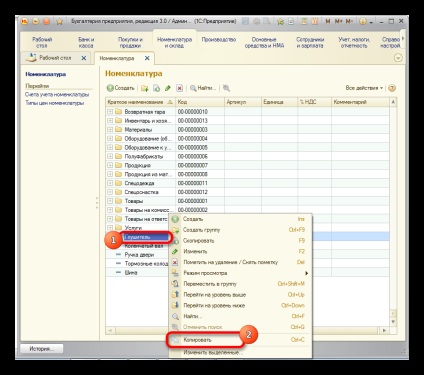
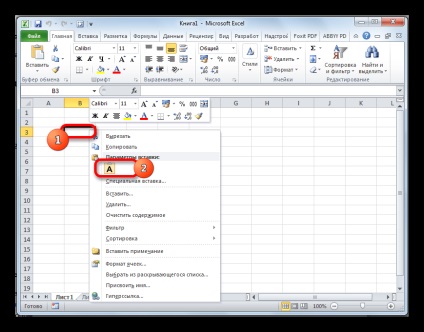
În schimb, acțiunea poate evidenția apoi celula, in timp ce in tab-ul „Home“. „Paste“, faceți clic pe pictograma. care se află pe panglică în bloc „Clipboard.“
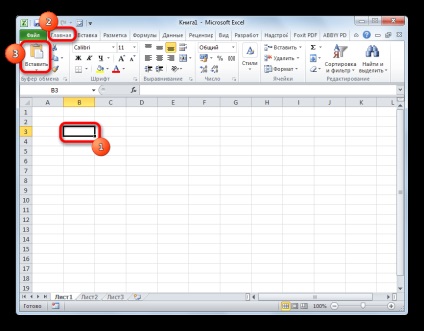
Este de asemenea posibil să se utilizeze o metodă universală și de tip pe taste Ctrl + V după selectarea unei celule.
Conținutul celulei 1C este inserată în Excel.
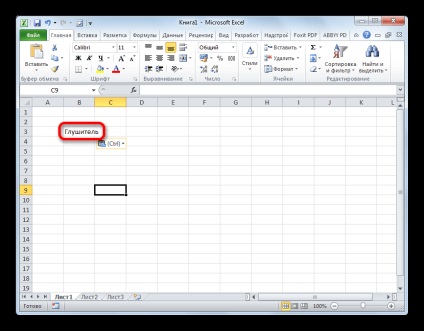
Metoda 2: inserați lista într-un registru de lucru Excel existent
- Deschideți orice listă, revista sau un catalog 1C. Faceți clic pe butonul „Toate acțiunile“. care ar trebui să fie situate în amonte de matrice de date prelucrate. Execută meniu. Alegerea ea element „Afișează o listă“.
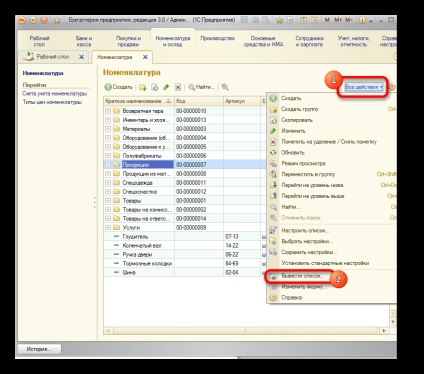
Accesând „Show“ are două semnificații:
În mod implicit, prima opțiune. Pentru a transfera date în Excel, și se potrivesc doar, deci nu e nimic nu ne schimbăm.
În blocul „Afișați coloanele“ aveți posibilitatea să specificați coloanele din lista pe care doriți să convertiți în Excel. Dacă aveți de gând să transfere toate datele, atunci această setare, de asemenea, nu atingeți. Dacă doriți să faceți conversia, fără nici un fel de coloană sau mai multe coloane, apoi scoateți bifa din elementele corespunzătoare.
Odată ce setările sunt complete, faceți clic pe butonul «OK».
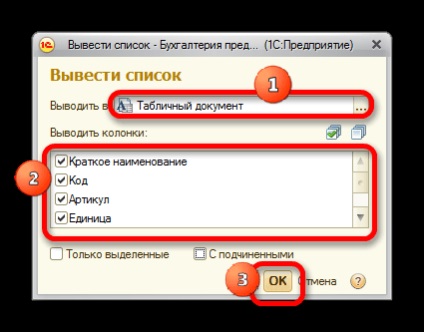
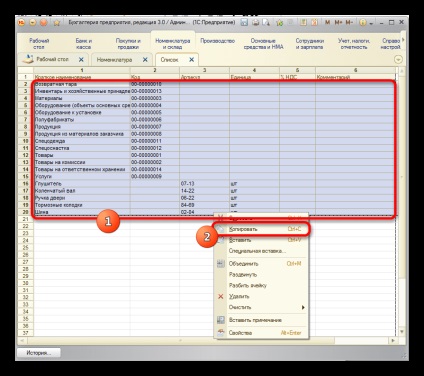
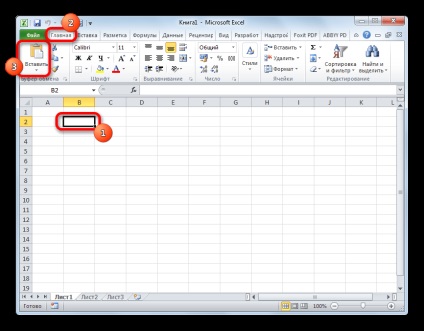
Lista este introdus în document.
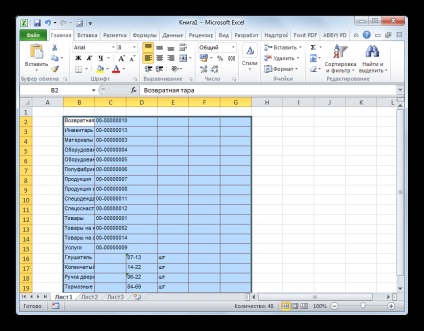
Metoda 3: Crearea unui nou registru de lucru Excel cu o listă
O listă de programe 1C poate aduce imediat într-un nou fișier Excel.
- Noi efectua toate etapele care au fost specificate în metoda anterioară pentru a genera o listă de 1C în versiunea tabelul inclusiv. După aceea, faceți clic pe butonul de meniu, care este situat în partea de sus a ferestrei, sub forma unui triunghi înscris într-un cerc de culoare portocalie. În meniul alerga, naviga prin „File“ și „Save as ...“.
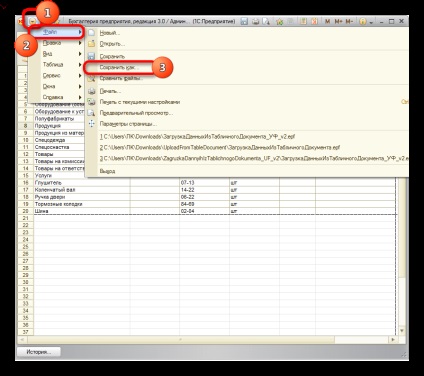
Chiar și mai ușor de a face tranziția făcând clic pe butonul „Save“. care arată ca o dischetă și este situat în partea de instrumente a 1C în partea de sus a ferestrei. Dar această opțiune este disponibilă numai pentru utilizatorii care folosesc programul de versiunea 8.3. În versiunile anterioare, puteți utiliza numai versiunea anterioară.
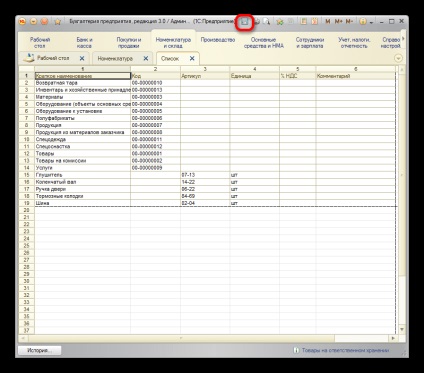
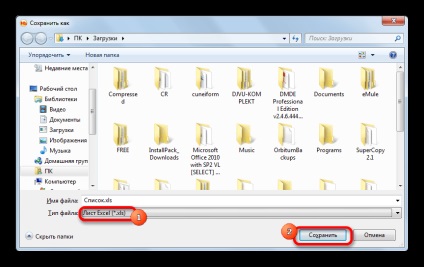
Întreaga listă va fi salvată ca o carte separată.
Sunt momente când doriți să migreze nu este întreaga listă, dar numai un singur rând sau o serie de date. Această opțiune este, de asemenea, destul de întruchipează folosind built-in instrumente.
- Selectați linia sau intervalul de date din listă. Pentru a face acest lucru apăsați tasta Shift și faceți clic pe butonul din stânga al mouse-ului pe rândul pe care doriți să îl mutați. Faceți clic pe butonul „Toate acțiunile“. În meniul care apare, selectați elementul „Afișează o listă ...“.
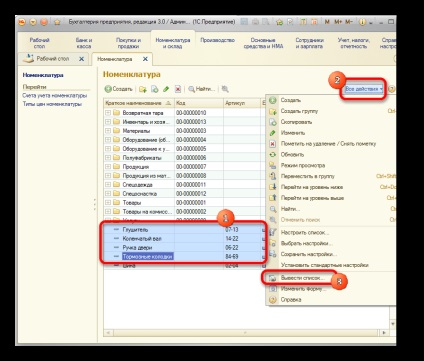
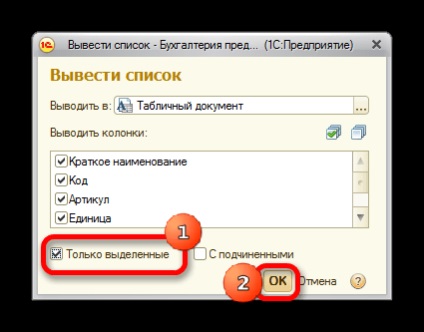
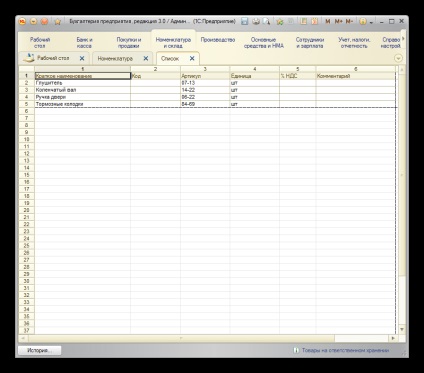
Metoda 5: Salvați documentul în format Excel
În Excel, uneori, aveți nevoie pentru a păstra nu numai liste, ci, de asemenea, a început să 1C documente (facturi, facturi și ordine de plată, etc.). Acest lucru se datorează faptului că pentru mulți utilizatori pentru a edita documentul în Excel mai ușor. În plus față de Excel, aveți posibilitatea să eliminați datele completate, și imprimați documentul, utilizați-l atunci când este necesar ca o formă de finalizare manuală.
- 1c sub forma creării oricărui document are buton de imprimare. Este pictograma imaginii imprimantei. Odată introduse în datele de documente cerute, și este salvat, faceți clic pe pictograma.
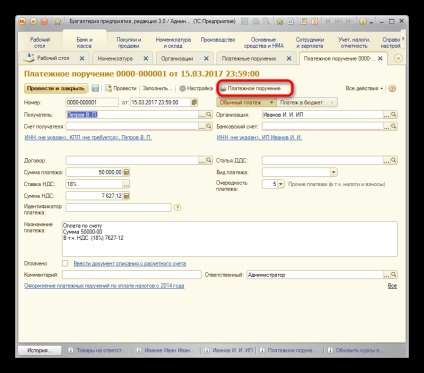
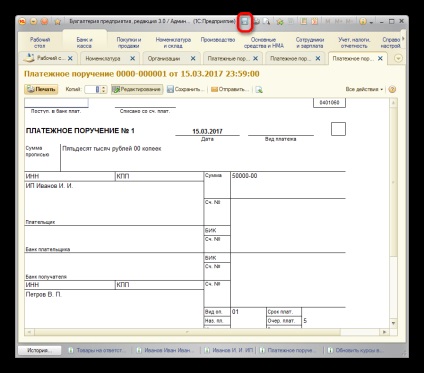
Pentru versiunile anterioare folosesc o combinație de taste Ctrl + S sau făcând clic pe ecranul de meniu sub forma unui triunghi inversat în partea de sus a ferestrei, secvențial naviga prin „File“ și „Save“.
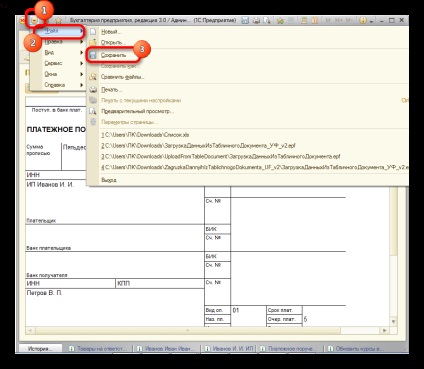
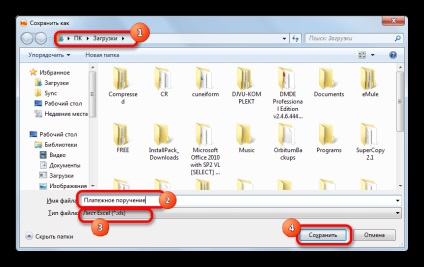
Documentul va fi salvat în format Excel. Acest fișier poate fi deschis acum în program, și să efectueze procesarea în continuare este deja acolo.
După cum puteți vedea, încărcați informații de la 1C la Excel nu face nici o dificultate. Doar trebuie să știe algoritmul de acțiuni, pentru că, din păcate, nu toți utilizatorii este intuitiv. Cu ajutorul instrumentelor încorporate 1C și Excel, aveți posibilitatea să copiați conținutul de celule, liste și variază de la prima aplicare la a doua, și a salva liste și documente în cărți separate. Salvați o mulțime de opțiuni pentru ca utilizatorul să fie în măsură să găsească exact dreptul pentru situația sa, nu este necesar să se recurgă la utilizarea de software terțe părți sau de a folosi combinații complexe de acțiuni.
Suntem încântați să fie în măsură să vă ajute să rezolve problema.
La rândul său, ne puteți ajuta prea. chiar ușor.